ppt怎么虚化图片? ppt虚化图片的图文教程
时间:2017-10-09 16:24:42 作者:琪琪 浏览量:206

如何在ppt2010中虚化图片?下面就是在ppt2010中虚化图片的教程,希望感兴趣的朋友都来共同学习哦。
ppt2010虚化图片的方法
选择适合做虚化的图片一张。如图

先复制一张留作下面的步骤用。双击一张图片,选择格式里的艺术效果,选择虚化,我的在第二排第三个。或者点击更多艺术效果。在选择窗格中改变虚化半径为100。
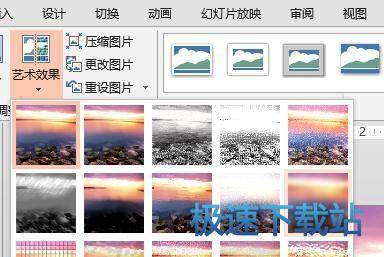
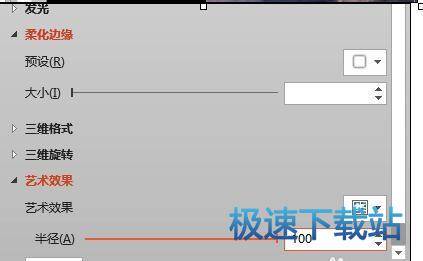
虚化完成的图片变成这样。

现在用第二张图片选择,然后裁剪,选择裁剪为形状,根据需要裁剪为各种形状。如图。

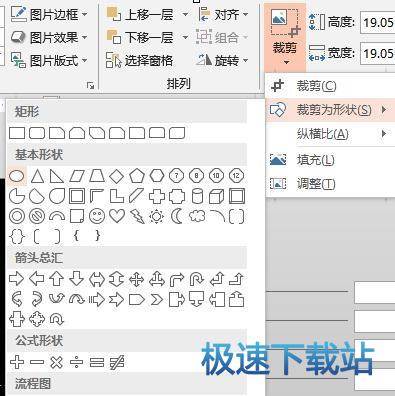
然后剪切到虚化的图片上,摆好位置,如下图,感觉有些生硬,没关系,再次虚化裁剪的图片。

选择裁剪过得图片,如图在选择窗格中选择柔滑边缘和虚化,数值设置的小一些,不然达不到效果了。
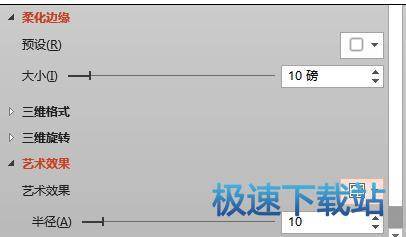
虚化好的图片就是这样,然后组合就是一张虚化过得图片了。很有意境吧。一般可以拿来做背景和相册的封面等。^_^

以上就是如何在ppt2010中虚化图片的全部内容了,大家都学会了吗?
WPS PowerPoint 2017.11.30 官方版
- 软件性质:国产软件
- 授权方式:共享版
- 软件语言:简体中文
- 软件大小:66644 KB
- 下载次数:21332 次
- 更新时间:2019/4/6 0:27:33
- 运行平台:WinAll...
- 软件描述:WPS Office PowerPoint,是金山公司的演示文稿软件。用户可以在... [立即下载]
相关资讯
相关软件
电脑软件教程排行
- 怎么将网易云音乐缓存转换为MP3文件?
- 比特精灵下载BT种子BT电影教程
- 土豆聊天软件Potato Chat中文设置教程
- 怎么注册Potato Chat?土豆聊天注册账号教程...
- 浮云音频降噪软件对MP3降噪处理教程
- 英雄联盟官方助手登陆失败问题解决方法
- 蜜蜂剪辑添加视频特效教程
- 比特彗星下载BT种子电影教程
- 好图看看安装与卸载
- 豪迪QQ群发器发送好友使用方法介绍
最新电脑软件教程
- 生意专家教你如何做好短信营销
- 怎么使用有道云笔记APP收藏网页链接?
- 怎么在有道云笔记APP中添加文字笔记
- 怎么移除手机QQ导航栏中的QQ看点按钮?
- 怎么对PDF文档添加文字水印和图片水印?
- 批量向视频添加文字水印和图片水印教程
- APE Player播放APE音乐和转换格式教程
- 360桌面助手整理桌面图标及添加待办事项教程...
- Clavier Plus设置微信电脑版快捷键教程
- 易达精细进销存新增销售记录和商品信息教程...
软件教程分类
更多常用电脑软件
更多同类软件专题












